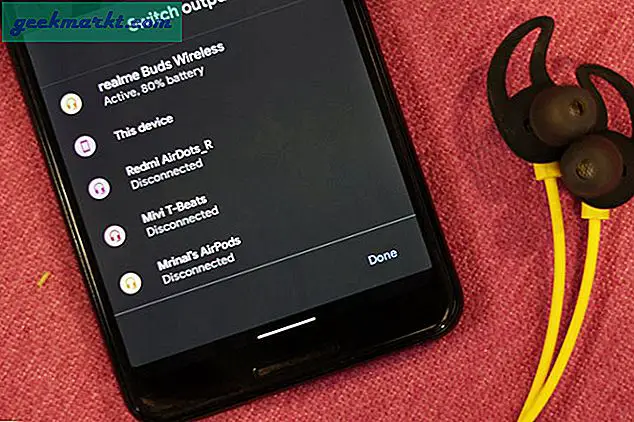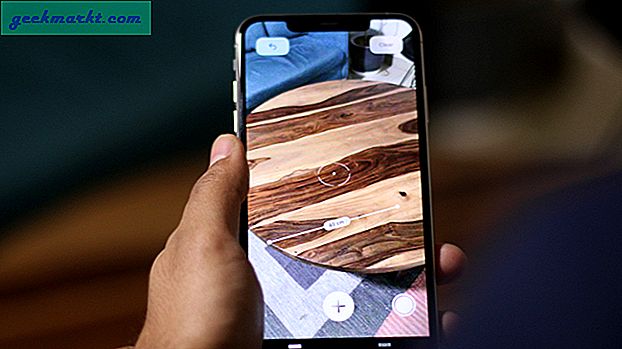คุณอาจพบว่าการอัปเดตแอปนั้นน่ารำคาญ แต่ก็ยังจำเป็นในการแก้ไขข้อบกพร่องช่องโหว่และเพิ่มคุณสมบัติใหม่ ๆ ปัญหาที่แท้จริงเริ่มต้นเมื่อคุณอัปเดตแอปและเกิดปัญหาขึ้น หากคุณเคยอ่านบทวิจารณ์ใน Google Play Store ก็ไม่ยากที่จะพบความคิดเห็นเช่น "แอปหยุดทำงานหลังจากอัปเดตล่าสุด" หรือ "เวอร์ชันนี้เป็นโบรกเกอร์"
ขออภัย Google Play Store ไม่มีตัวเลือกใด ๆ ในการย้อนกลับไปใช้แอปเวอร์ชันก่อนหน้า แต่ด้วยที่เก็บข้อมูลเช่น APKMirror คุณไม่เพียงย้อนเวลากลับไปและติดตั้งแอป Android เวอร์ชันเก่าได้ แต่ฉันจะแสดงวิธีตรวจสอบอย่างรวดเร็วว่าเวอร์ชันเก่าที่คุณกำลังดาวน์โหลดนั้นถูกดัดแปลงหรือไม่
อ่าน:วิธีแยกไฟล์ APK ของแอพใดก็ได้บนโทรศัพท์ Android ของคุณ
ติดตั้งแอพ Android เวอร์ชันเก่าและยืนยัน
ในขณะที่มีเว็บไซต์จำนวนมากที่โฮสต์แอป Android เวอร์ชันเก่าAPKMirrorเป็นตัวเลือกอันดับต้น ๆ ของเรา เป็นที่นิยมและปลอดภัย (เป็นเจ้าของโดย Android Police Network ที่มีชื่อเสียง)
คุณสามารถค้นหาแอปเวอร์ชันเก่า ๆ ได้ที่นี่ เมื่อเร็ว ๆ นี้ Snapchat ผลักดันการอัปเกรดซึ่งทำให้ผู้คนจำนวนมากโกรธ หากคุณเป็นหนึ่งในนั้นนี่คือวิธีย้อนกลับไปยังเวอร์ชันก่อนหน้า
ทำตามขั้นตอน
ไปที่ APKMirror และ ค้นหาแอป คุณกำลังต้องการปรับลดรุ่น สมมติว่าเป็น Snapchat เนื่องจากเวอร์ชันใหม่กำลังทำลายประสบการณ์ ค้นหาแอปและคุณจะเห็นเวอร์ชันต่างๆพร้อมให้ดาวน์โหลด เลือกเวอร์ชันที่ลงวันที่ก่อนแอปรุ่นล่าสุดและดาวน์โหลดบนมือถือของคุณ
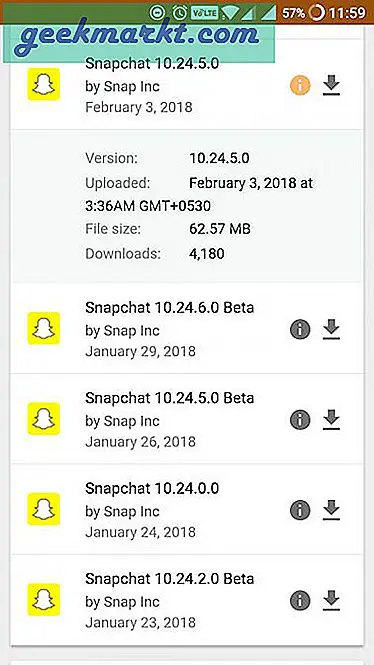
ฉันไม่ใช่แฟนตัวยงของรูปแบบเว็บไซต์ APKMirror มันยากที่จะหาเวอร์ชันที่ถูกต้องของแอปและมีปุ่มดาวน์โหลดที่หลอกลวง (อ่านโฆษณา) อยู่ใกล้กับปุ่มจริงดังนั้นโปรดใช้ความระมัดระวังในขณะดาวน์โหลดแอป ดังนั้นก่อนที่คุณจะติดตั้งเวอร์ชันเก่าคุณ ต้องตรวจสอบ มัน
ขั้นแรกคุณต้องถอนการติดตั้ง แอปเวอร์ชันล่าสุดที่คุณเพิ่งอัปเกรดและเกลียดมาก
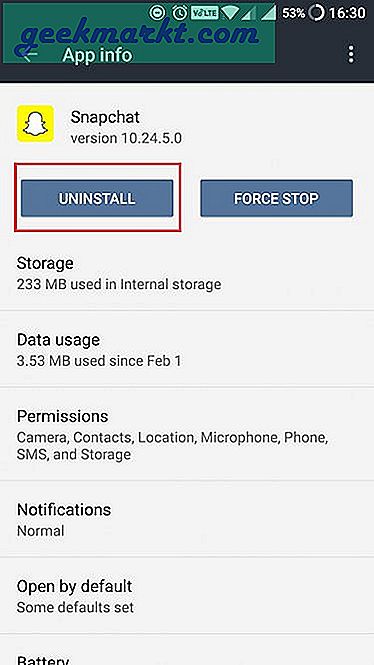
ติดตั้งไฟล์ เวอร์ชั่นเก่า คุณเพิ่งดาวน์โหลด เนื่องจากคุณกำลังติดตั้งแอปจากภายนอก Play Store ให้แน่ใจว่าได้เปิด“ เปิดใช้งานการติดตั้งแอปจาก ไม่ทราบแหล่งที่มา” โดยไปที่ไฟล์ การตั้งค่า - ความปลอดภัยหากคุณยังไม่ได้ดำเนินการ
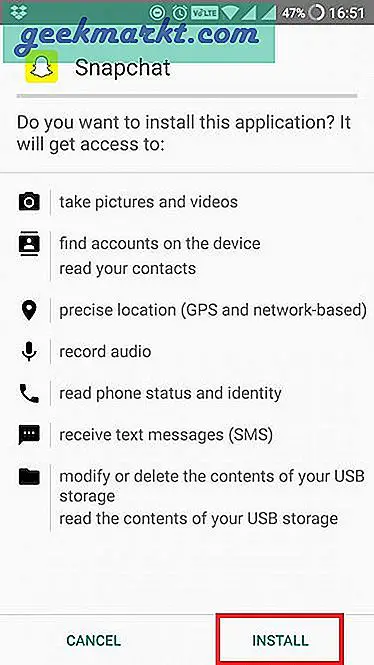
อย่าเปิดหลังจากติดตั้ง. ขอย้ำอย่าเปิดแอปเวอร์ชันเก่าที่คุณเพิ่งดาวน์โหลดและติดตั้ง กดปุ่มโฮมหลังจากติดตั้งเสร็จ ก่อนอื่นเราต้องตรวจสอบว่ามาจากนักพัฒนาคนเดียวกันหรือไม่และไม่ได้ถูกดัดแปลง แม้ว่า APKMirror จะเป็นเว็บไซต์ที่ได้รับการยอมรับอย่างดี แต่คุณก็ไม่มีทางมั่นใจได้เช่นกัน หากคุณติดตั้งแอปแล้ว แต่ไม่ได้เปิดใช้งานแอปนั้นสามารถทำได้ ไม่ทำอันตราย ไม่ว่ามันจะเป็นอันตรายแค่ไหนก็ตาม
ไปที่ Play Store แล้วค้นหา "Snapchat" หากคุณดาวน์โหลดแอปเวอร์ชัน Legit แล้วคุณควรจะเห็น "อัปเดต‘ตัวเลือก. ลองดูว่าคุณสามารถอัปเดตแอปได้หรือไม่
หากแอปเริ่มอัปเกรดแสดงว่าปลอดภัยและ เซ็นชื่อแบบดิจิทัล โดยนักพัฒนาคนเดียวกัน
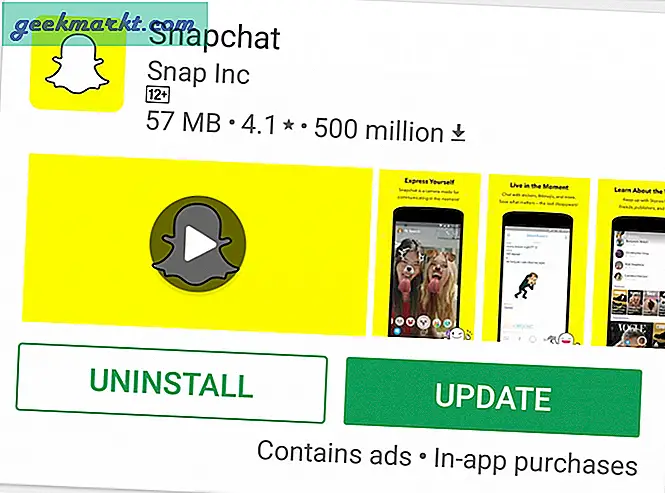
หยุดการอัปเดตและเปิดแอปเวอร์ชันเก่าที่ติดตั้งเพื่อใช้งานได้ อย่างไรก็ตามหากการอัปเดตล้มเหลว ถอนการติดตั้ง แอปทันทีและค้นหาแหล่งอื่น
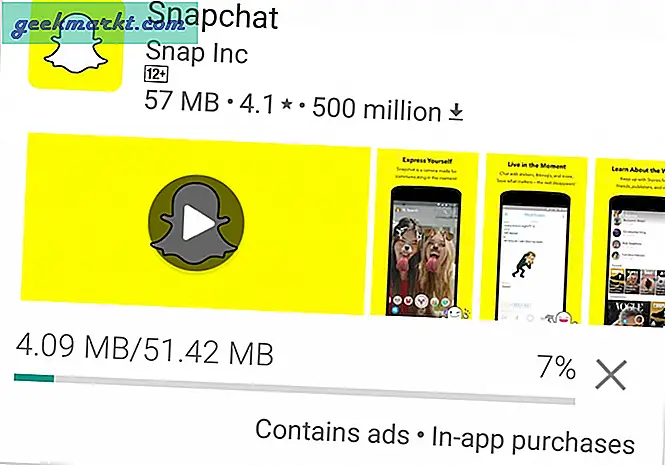
แล้วเกิดอะไรขึ้น?
Google ไม่อนุญาตให้นักพัฒนาซอฟต์แวร์ดูแลรักษาแอปเดียวกันมากกว่าหนึ่งเวอร์ชันใน Play Store ดังนั้นนักพัฒนาซอฟต์แวร์ทุกคนสามารถอัปโหลดได้เฉพาะเวอร์ชันล่าสุดเท่านั้น นักพัฒนาแต่ละคนก่อนที่เขา / เธอจะอัปโหลดแอป เซ็นชื่อแบบดิจิทัล ด้วยหมายเลขเฉพาะ
นักพัฒนาซอฟต์แวร์ทุกคนมีหมายเลขเฉพาะสำหรับแอปของเขา หากเวอร์ชันที่คุณเพิ่งดาวน์โหลดมีไฟล์ เครื่องหมายที่แตกต่างกัน แอปจะไม่สามารถอัปเกรดได้มากกว่าแอปใน Play Store จะแสดงข้อผิดพลาดเนื่องจากป้ายไม่ตรงกัน นี่แสดงให้เห็นว่าไฟล์ APK ไฟล์คือ ดัดแปลง โดยนักพัฒนารายอื่นและอาจมีรหัสที่ไม่ถูกต้อง
ตอนนี้คุณรู้วิธีติดตั้งแอปเวอร์ชันเก่าแล้วและวิธีตรวจสอบว่าเป็นของแท้หรือไม่ลองมาดูประเด็นสำคัญบางประการที่จะช่วยให้คุณอัปเดตอยู่เสมอโดยไม่ทำอะไรเสียหาย
เหตุใดการอัปเดตแอปอัตโนมัติจึงไม่ดีเสมอไป
ในขณะที่นักพัฒนามีความตั้งใจที่ดีที่สุดในใจ แต่การอัปเดตใหม่อาจไม่ดีเพราะไม่มีใครผิดพลาด บางทีแอปอาจได้รับการอัปเดตให้ทำงานบนไฟล์ Android เวอร์ชันล่าสุดและคุณยังคงใช้เวอร์ชันเก่ากว่าซึ่งทำให้แอปไม่สามารถใช้งานร่วมกับอุปกรณ์ของคุณได้ เมื่อพูดถึงอุปกรณ์แล้วระบบนิเวศของ Android มีอุปกรณ์หลายพันเครื่องจากผู้ผลิตทุกประเภทและพวกเขาทั้งหมดมาพร้อมกับขนาดหน้าจอและ ROM ที่กำหนดเอง
ทำให้ยากสำหรับนักพัฒนาในการติดตามและบางครั้งแอพก็เรียบง่าย เข้ากันไม่ได้ กับคุณโดยเฉพาะ ยี่ห้อและรุ่น. ส่งอีเมลหรือแสดงความคิดเห็นแล้วนักพัฒนาซอฟต์แวร์จะตอบกลับอย่างรวดเร็วพร้อมการแก้ไข เหตุผลอื่น ๆ ที่ไม่ชอบการอัปเดตบางอย่างอาจเป็นโฆษณาคุณสมบัติที่ไม่จำเป็นและความเข้ากันได้ของฮาร์ดแวร์
วิธีหลีกเลี่ยงสถานการณ์นี้ตั้งแต่แรก
การป้องกันดีกว่าการรักษา คุณสามารถหลีกเลี่ยงการจมปลักในสถานการณ์นี้ได้อย่างง่ายดาย สิ่งที่คุณต้องทำคือ ปิดการใช้งานการอัปเดตอัตโนมัติ คุณลักษณะใน ร้านขายของเล่น. ด้วยวิธีนี้คุณสามารถเลือกแอปที่คุณต้องการอัปเดตได้ด้วยตนเอง ทุกครั้งที่มีการเปิดตัวการอัปเดตใหม่นักพัฒนาจะแชร์รายละเอียดเกี่ยวกับสิ่งที่การอัปเดตแก้ไข
ก่อนที่คุณจะกดปุ่มอัปเดตให้ดำเนินการต่อและ อ่านความคิดเห็นล่าสุด ในส่วนการตรวจสอบแอป คุณจะได้ทราบว่าแอปทำงานอย่างถูกต้องหรือไม่หลังจากการอัปเดตล่าสุด หากคุณพบว่าความคิดเห็นเป็นที่น่าพอใจคุณสามารถอัปเดตแอปได้ หากคุณอ่านใครบางคนบ่นเกี่ยวกับการอัปเดตล่าสุด“ทำลายแอป“ รอการอัปเดตครั้งต่อไปซึ่งจะออกเร็ว ๆ นี้ นี่คือการอัปเดตเล็กน้อยที่เผยแพร่เพื่อแก้ไขปัญหาอย่างรวดเร็ว แน่นอนว่ามีงานบางอย่างที่เกี่ยวข้องที่นี่ แต่ก็ยังดีกว่าการอัปเดตโดยไม่ทำลายความเสียหาย
การสรุป: ตรวจสอบและติดตั้งแอพ Android เวอร์ชันเก่า
ลายเซ็นดิจิทัลเป็นคุณลักษณะด้านความปลอดภัย ซึ่งเป็นเรื่องที่ยอดเยี่ยมมาก แต่ไม่ค่อยมีใครรู้เรื่องนี้ ตอนนี้คุณรู้แล้วและเป็นหน้าที่ของคุณที่จะต้องแบ่งปันกับเพื่อน ๆ ของคุณเพื่อที่พวกเขาจะได้ไม่ต้องเสียสมาร์ทโฟนของพวกเขา
คุณต้องระมัดระวังกับกระบวนการนี้ แม้ว่าจะเป็นเรื่องง่ายที่จะปฏิบัติตาม แต่ประเด็นที่สำคัญที่สุดก็คือ ไม่ทำงานหรือเปิด แอปเวอร์ชันเก่าหลังจากติดตั้ง เท่าที่ฉันรู้ไม่มีแอปใดที่สามารถตรวจสอบลายเซ็นดิจิทัลได้โดยตรง ดังนั้นคุณจะต้องทำตามขั้นตอน ฉันจะอัปเดตโพสต์หากพบ การล่าสัตว์ที่มีความสุข!